Annonse
Systemgjenoppretting er en viktig funksjon som beskytter Windows-systemet ditt. Hvis du noen gang skader Windows og trenger å gå tilbake i tid, lar Systemgjenoppretting deg angre endringer og gå tilbake til en tidligere tilstand.
Du vet sikkert hvordan lage et gjenopprettingspunkt manuelt Hvordan lage et systemgjenopprettingspunktSystemgjenoppretting hjelper deg med å rulle tilbake Windows-systemet for å angre negative endringer. Slik oppretter du et systemgjenopprettingspunkt når som helst. Les mer . Men hva om du justerer PC-en regelmessig og vil ha flere gjenopprettingspunkter? Det er ikke gøy å bli tatt uten en, så du bør sette dem til å kjøre etter en tidsplan.
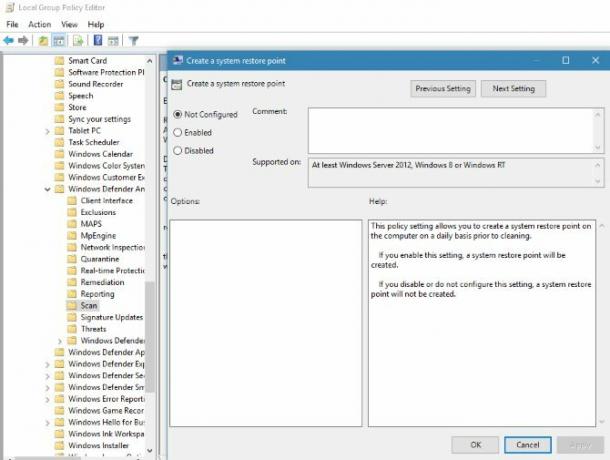
Hvordan lage daglige systemgjenopprettingspunkter i Windows
Hvis du bruker en profesjonell versjon av Windows, utfør følgende trinn ved å bruke gruppepolicy:
- Søk etter gpedit.msc i Start-menyen for å åpne Redaktør for gruppepolicy.
- Bore ned til Datamaskinkonfigurasjon > Administrative maler > Windows-komponenter > Windows Defender Antivirus > Skann.
- Dobbeltklikk på Opprett et systemgjenopprettingspunkt inngang.
- Velge Aktivert og klikk OK.
For hjemmebrukere, følg disse trinnene for å gjøre endringer i registeret. Husk at redigering av registeret kan være farlig hvis du ikke er forsiktig:
- Type regedit inn i Start-menyen og åpne Registerredigering.
- Naviger til følgende plassering:
HKEYLOCAL_MACHINE\SOFTWARE\Policies\Microsoft\Windows Defender - Høyreklikk på Windows Defender i venstre sidefelt og velg Ny > Nøkkel. Navngi det Skann.
- Høyreklikk deretter i høyre panel av Skann, og velg Ny > DWORD (32-bit) verdi. Navngi det Deaktiver RestorePoint.
- Denne verdien vil ha en verdi på 0, som er det du ønsker. Lukk Registerredigering, og etter omstart er du klar.
Nå når Windows Defender gjør sin daglige skanning, vil den først opprette et systemgjenopprettingspunkt. Selv om du bruker et annet antivirus, kan Windows Defender fortsatt skanne av og til. Åpne Windows Defender Security Center app på PC-en for å slå dette på. Hvis du ikke vil bruke denne metoden, mer avanserte brukere kan bruke oppgaveplanleggeren 4 kjedelige oppgaver du kan automatisere med Windows Task SchedulerTiden din er for verdifull til å kastes bort med repeterende oppgaver. La oss vise deg hvordan du automatiserer og planlegger oppgaver. Vi har også noen gode eksempler. Les mer .
Vær oppmerksom på at Systemgjenoppretting bruker en god del plass, så du bør sjekk hvor mye plass du har tildelt 12 tips for å fikse Windows SystemgjenopprettingSliter du med å lage et systemgjenopprettingspunkt eller rulle tilbake til en systemtilstand? Her er tolv tips for å få Windows Systemgjenoppretting i gang igjen. Les mer for denne funksjonen. Du kan ende opp med å lage for mange gjenopprettingspunkter på kort tid, noe som reduserer nytten.
Liker du at gjenopprettingspunkter opprettes automatisk, eller er det greit å lage dem manuelt? Fortell oss i kommentarene!
Ben er assisterende redaktør og sponset innleggssjef hos MakeUseOf. Han har en B.S. i Computer Information Systems fra Grove City College, hvor han ble uteksaminert Cum Laude og med utmerkelser i hovedfaget. Han liker å hjelpe andre og brenner for videospill som medium.